تماس در همکلاسی ها کار نمی کند. برقراری تماس با همکلاسی ها
با دوستان و بستگان ارتباط برقرار بسیار آسان تر بود، حالا می توانید بدون اسکایپ انجام دهید. شما نیازی به ترک شبکه اجتماعی و نصب برنامه های اضافی ندارید. بسیار آسان است که یک تماس ویدیویی را در Odnoklassniki تنظیم کنید، تنها لازم است که شخص دیگری آنلاین باشد. در مورد چگونگی برقراری ارتباط از طریق ویدئو و آنچه برای این مورد نیاز دارید، در نظر بگیرید.
برای شروع یک مکالمه لازم است؟
برای شروع، تماس ویدیویی از طریق Odnoklassniki کاملا رایگان است. برای برقراری ارتباط شما نیاز دارید:
- میکروفون؛
- هدفون
- ستون؛
- وب کم
- ادوبی فلش پلیر
چهار دستگاه اول در لپ تاپ های مدرن موجود هستند، اما این برنامه باید مستقل نصب شود.
شما می توانید ارتباط را در چند دقیقه راه اندازی کنید، اما برای انجام فرایند هموار و بدون مشکل، باید این مراحل را دنبال کنید:
- ما عملکرد تمام دستگاه ها را بررسی می کنیم: هدفون، میکروفون، بلندگوها و وب کم.
- ما مطمئن هستیم که Adobe Flash Player بر روی کامپیوتر نصب شده است، بدون آن، فایل های ویدئویی بازی نخواهند کرد و شما در طی مکالمه بیننده مشاهده نخواهید کرد. دانلود و نصب برنامه می تواند در سایت رسمی باشد. دانلود طول می کشد تا 4 دقیقه.
- ما نگاه می کنیم که آیا مخاطب آنلاین است یا نه. در Odnoklassniki، می توانید از طریق لینک ویدیو فقط با افرادی که با شما دوست هستند ارتباط برقرار کنید. تماس با غریبه ها ممنوع است
- برای ایجاد یک تماس ویدئویی، به صفحه همکار خود در Odnoklassniki بروید و بر روی لینک «تماس» زیر عکس اصلی خود کلیک کنید.
پس از اقدامات انجام شده پنجره ظاهر می شود که در آن شما نیاز به اجازه دادن به شبکه های اجتماعی برای استفاده از دستگاه های خود را برای برقراری تماس. اگر مجوزها را قبول نکنید، نمیتوانید تماس ویدیویی را پیکربندی کنید. 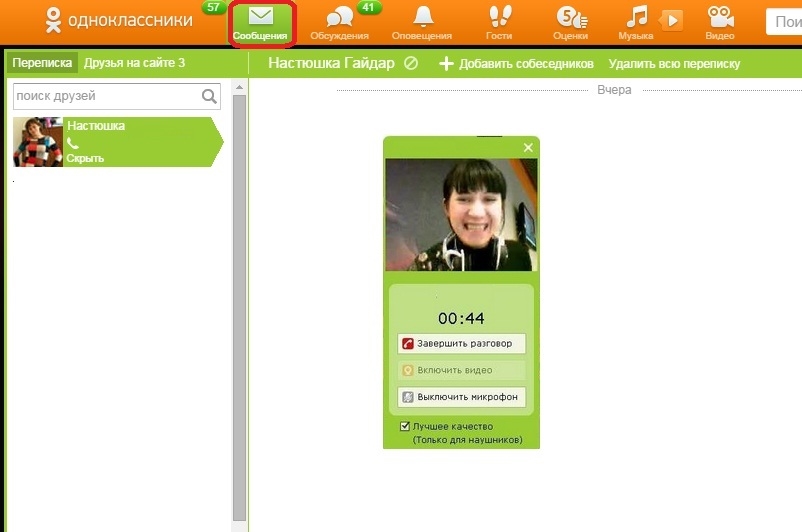
اگر برای اولین بار یک تماس ویدیویی در Odnoklassniki ایجاد کنید، پس از آن Adobe Flash Player همچنین خواهان دسترسی به دوربین و میکروفون است.
اگر طرف دیگر پاسخ ندهد، می توانید تماس را با فشار دادن دکمه قرمز پایان دهید، یعنی تماس لغو شده است.
Adobe Flash Player به صورت خودکار به روز می شود، پس پس از نصب، هیچ مشکلی با پخش وجود ندارد.
تنظیم دوربین و میکروفون
پس از اتصال دستگاه ها به کانکتور ها، سیستم آنها را تشخیص می دهد و از آنها استفاده می کند، اما گاهی اوقات مشکلی وجود دارد و در این حالت شما نمی توانید ارتباط برقرار کنید، هیچ صدا یا تصویری وجود نخواهد داشت.
برای تنظیم تمام پارامترهای تماس ویدیویی، اقدامات زیر را انجام می دهد (اگر سیستم خود دستگاه ها را شناسایی نکرده باشد):
- ما با درایور دوربین وارد درایو دیسک می کنیم.
- پس از باز شدن کادر محاوره، تمام موافقتنامه ها را قبول کنید و نصب را اجرا کنید.
- پس از پایان فرآیند، روی "پایان" کلیک کنید و رایانه را دوباره راه اندازی کنید.
بدون راه اندازی مجدد، تغییرات اثر نخواهد داشت و هیچ چیز تغییر نخواهد کرد.
هنگام اتصال یک میکروفون، شما باید بدانید که کدام کانکتور را انتخاب کنید. در پشت یا جلو واحد سیستم (بسته به مدل) ورودی های چند رنگی وجود دارد. بنابراین، ورودی سبز برای بلندگوها یا سیستم بلندگوی دیگر، و آبی یا صورتی - برای میکروفون است.
اگر شمع ها را به طور نادرست در اتصالات نصب کنید، هیچ صدایی نخواهید داشت.
برای راحتی بیشتر، بهتر است که هدفون های با میکروفون را خریداری کنید. چنین دستگاه بسیار راحت تر و راحت تر است.
مشکلات در فرایند راه اندازی
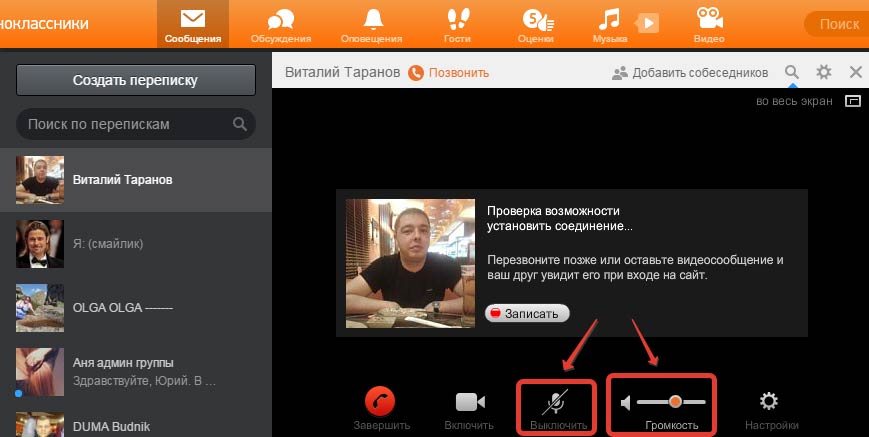 حتی با وجود سادگی تنظیم ارتباطات ویدئویی، برخی از کاربران نمیتوانند از طریق Odnoklassniki به یک دوست تلفن بزنند. دلایل ممکن است به شرح زیر باشد:
حتی با وجود سادگی تنظیم ارتباطات ویدئویی، برخی از کاربران نمیتوانند از طریق Odnoklassniki به یک دوست تلفن بزنند. دلایل ممکن است به شرح زیر باشد:
- مشکلات مربوط به صداها و تصاویر وجود دارد. صدا دائما قطع می شود و مشخص نیست که چه ارتباطی با آن سخن می گوید و ویدئو ضعیف می شود و منقبض می شود، معلوم می شود که تصویر پشت حرف افراد است. شایع ترین علت این کمبود سرعت اینترنت یا ارتباطات با کیفیت پایین است. مشکل ممکن است به هر دو ارائه دهنده شما و اتصال مخاطب بستگی دارد.
- تماس ویدیویی با کیفیت پایین اغلب مشکل در دوربین خود است. با وضوح ضعیف دستگاه، یک تصویر با کیفیت ضعیف به دست می آید. بهترین کیفیت تصویر به دوربین در HD می دهد. اگر رزولوشن دوربین داخلی در لپتاپ فقط 0.3 MP باشد، بهتر است یک دستگاه خارجی بهتر برای ارتباط در Odnoklassniki خریداری کنید.
- تولید مثل صدا. اگر نمی شنوید که شخص دیگری چه می گوید یا اگر شما به خوبی نفهمید، تنظیمات صدا هدفون ها (بلندگوها) و میکروفون را بررسی کنید. در گوشه پایین سمت راست نوار زبان آیکون در قالب سخنرانان وجود دارد. پس از دو بار کلیک کردن روی آن، می توانید با استفاده از لغزنده میزان صدا را تنظیم کنید.
برقراری تماس ویدیویی در رایانه بسیار ساده تر از تلفن یا رایانه لوحی است زیرا برخی از برنامه ها اشتباه کار می کنند و قابلیت های سایت برای چنین دستگاه های تلفن همراه محدود است.
همکلاسی امروز یک روش ساده، رایگان و راحت برای برقراری ارتباط با دوستان و خانواده است.
امکان برقراری ارتباط "زنده" در شبکه های اجتماعی در سال های اخیر بسیار قدردانی شده است. به همین دلیل است که بسیاری از مردم نمی فهمند که چرا تماس های ویدئویی در رایانه آنها در Odnoklassniki کار نمی کند، هرچند سرویس چنین فرصتی را فراهم می کند. دلایل ممکن است زیاد باشد. اگر تماس ویدئویی در Odnoklassniki کار نمی کند، چه کاری باید در این وضعیت انجام دهید؟
1. اول از همه، شما باید اتصال وب کم و میکروفون را به کامپیوتر بررسی کنید. اگر سیستم آنها را تعیین می کند (شما می توانید آن را با کلیک راست بر روی "My Computer"، انتخاب "Properties" و "Device Manager" ببینید)، این بدین معنی است که یک مشکل نرم افزاری است.
2. دلیل اصلی اینکه چرا تماس های ویدئویی در Odnoklassniki کار نمی کند، عدم وجود Adobe Flash Player است. این یک برنامه ویژه است که فایل های رسانه ای در یک شبکه اجتماعی پخش می شود. 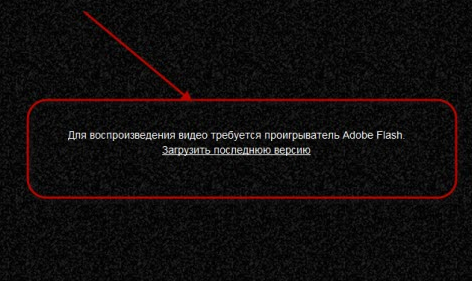
3. اگر تماس ویدئویی در Odnoklassniki عبور نکنید، باید اطمینان حاصل کنید که مخاطب مورد نظر شما در سایت و در فهرست دوستانتان قرار دارد، زیرا فرد غیرواقعی و خارجی نمی توانند تماس بگیرند. 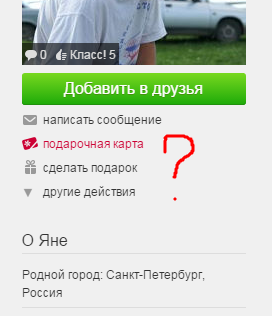
4. بسیاری از افراد می پرسند: "چرا من نمی توانم یک تماس ویدئویی در Odnoklassniki انجام دهم"؟ و در عین حال آنها به طور کامل در مورد این واقعیت که برای استفاده از این تابع نیاز به اتصال به اینترنت نسبتا سریع را فراموش کرده ام.  5. علاوه بر این، مشکل "من مخاطب را نمی بینم" بسیار مناسب است. در این مورد، شما باید اجازه دسترسی به وب کم خود را بدهید. پنجره ای که شما نیاز دارید تا رزولوشن را پایین بیاورید، بعد از اینکه روی «تماس» کلیک کردید، نمایش داده می شود. بدون این اجازه، هیچکس نمیتواند تماس بگیرد
5. علاوه بر این، مشکل "من مخاطب را نمی بینم" بسیار مناسب است. در این مورد، شما باید اجازه دسترسی به وب کم خود را بدهید. پنجره ای که شما نیاز دارید تا رزولوشن را پایین بیاورید، بعد از اینکه روی «تماس» کلیک کردید، نمایش داده می شود. بدون این اجازه، هیچکس نمیتواند تماس بگیرد
آیا از خدمات تماس ویدیویی جدید در کلاس هم استفاده کرده اید؟ اگر نه، زمان آن است که جزئیات نحوه عملکرد آن را بدانیم، زیرا این بسیار راحت تر از اسکایپ است. برای دیدن و شنیدن همکار، حتی لازم نیست که شبکه اجتماعی خود را ترک کنید.
برای ارتباطات چه چیزی لازم است؟
- میکروفون؛
- هدفون
- ستون ها؛
- وب کم
- ادوبی فلش پلیر
سه دستگاه اول در حال حاضر در بیشتر لپ تاپ ها جاسازی شده اند. اما وبکم میتواند خارجی باشد، یعنی از طریق USB وصل شده است. اساسا، مشکل نحوه راه اندازی یک تماس ویدئویی در همکلاسی ها دقیقا به همین دلیل بوجود می آید.
با توجه به نرم افزار، هیچ مشکلی نیز وجود نخواهد داشت، زیرا به صورت خودکار بر روی کامپیوتر به روز می شود.
برای اطمینان کامل شما می توانید آخرین نسخه Adobe Flash Player را دانلود و نصب کنید.
چگونه دوربین و میکروفون را راه اندازی کنیم؟
سیستم عامل های مدرن خود دوربین دوربین متصل شده را بلافاصله بعد از اینکه شما به طور مستقیم آن را به اتصال متصل کرد، تعیین کنید. اگر این به دلایلی اتفاق نیفتاد، باید مراحل زیر انجام شود:
- دیسک را با درایور دوربین در درایو قرار دهید؛
- پس از باز شدن پنجره نصب، موافقت نامه مجوز را قبول کنید و فرآیند نصب را آغاز کنید؛
- منتظر پایان دادن به آن هستیم، روی Finish کلیک کنید و رایانه را مجددا راه اندازی کنید.
بعضی از کاربران دقیقا نمی دانند که پلاگین 3.5 میلی متری که میکروفون مجهز است، باشد. همه چیز کاملا ساده است، شما فقط باید ورودی های چند رنگی را در قسمت پشت (یا جلو) قسمت واحد سیستم پیدا کنید. سبز برای سیستم بلندگو است و آبی یا صورتی زیر میکروفون ارائه می شود.
نکته هدفون های خود را با یک میکروفون خریداری کنید. آنها در حد امکان راحت هستند و فضای بیشتری بر روی میز کامپیوتر شما نخواهند داشت.

چگونه برای بررسی اتصال؟
هنگامی که کلیه دستگاه های فوق متصل و پیکربندی می شوند، شما باید با انجام یک تماس آزمون آن را آزمایش کنید. فراموش نکنید که مطمئن شوید همکار شما در حال حاضر آنلاین است، در غیر این صورت اتصال بعید است که ایجاد شود.
برای شروع مکالمه، روی دکمه «تماس» واقع در منو کلیک کنید (کنار آیکون تصویر یک گیرنده تلفن است). اگر همه چیز به طور صحیح وصل شده باشد، شما بلافاصله حریف خود را خواهید دید و شنیدن، در غیر این صورت دستورالعمل های ما را بیشتر بخوانید. 
مشکلات احتمالی

معمولا هنگام برقراری تماس ویدیویی در همکلاسی ها هیچ مشکلی ایجاد نمی شود. امروزه راحت ترین و شگفت انگیز ترین راه آسان برای برقراری ارتباط روزانه با دوستان و اقوام نزدیک است.
چگونه تماس با همکلاسی ها را به دوستان با استفاده از تنها اینترنت؟ شبکه اجتماعی علاوه بر پیام ها، این امکان را دارد که با دوستان خود به صورت آنلاین تماس بگیرد. مکالمات کاملا رایگان انجام می شود، تنها استفاده از ترافیک اینترنت مورد شمارش قرار می گیرد (و سپس فقط اگر آن را برای شما هزینه می شود).
لازم به ذکر است که برای برقراری تماس در رایانه شما باید Adobe Flash Player را نصب کنید. همچنین نیاز به حضور بلندگوها یا هدفون و میکروفون دارد. اگر می خواهید یک تماس ویدئویی ایجاد کنید، شما هنوز هم باید یک دوربین ویدئویی متصل به کامپیوتر داشته باشید.
برای کسب اطلاعات در مورد نحوه برقراری تماس از طریق Odnoklassniki، در دستورالعمل های گام به گام زیر را بخوانید.
- به فردی که میخواهید تماس بگیرید بروید. به خاطر داشته باشید که فقط می توانید از کاربرانی که در دوستان خود هستند تماس بگیرید.
- زیر عکس، "تماس" را انتخاب کنید
- منتظر اتصالات
- شما می توانید یک تماس آزمون به Odnoklassniki برای دیدن اگر دوست شما می تواند به شما پاسخ دهد. در صورتی که مشترک آنلاین نیست، او یک اعلان دریافت خواهد کرد که شما او را هنگامی که او آنلاین می شود، فراخوانی می کنید.
- برای پایان دادن به تماس، اولین دکمه زیر صفحه نمایش تماس (با علامت قرمز رنگ در عکس مشخص شده است
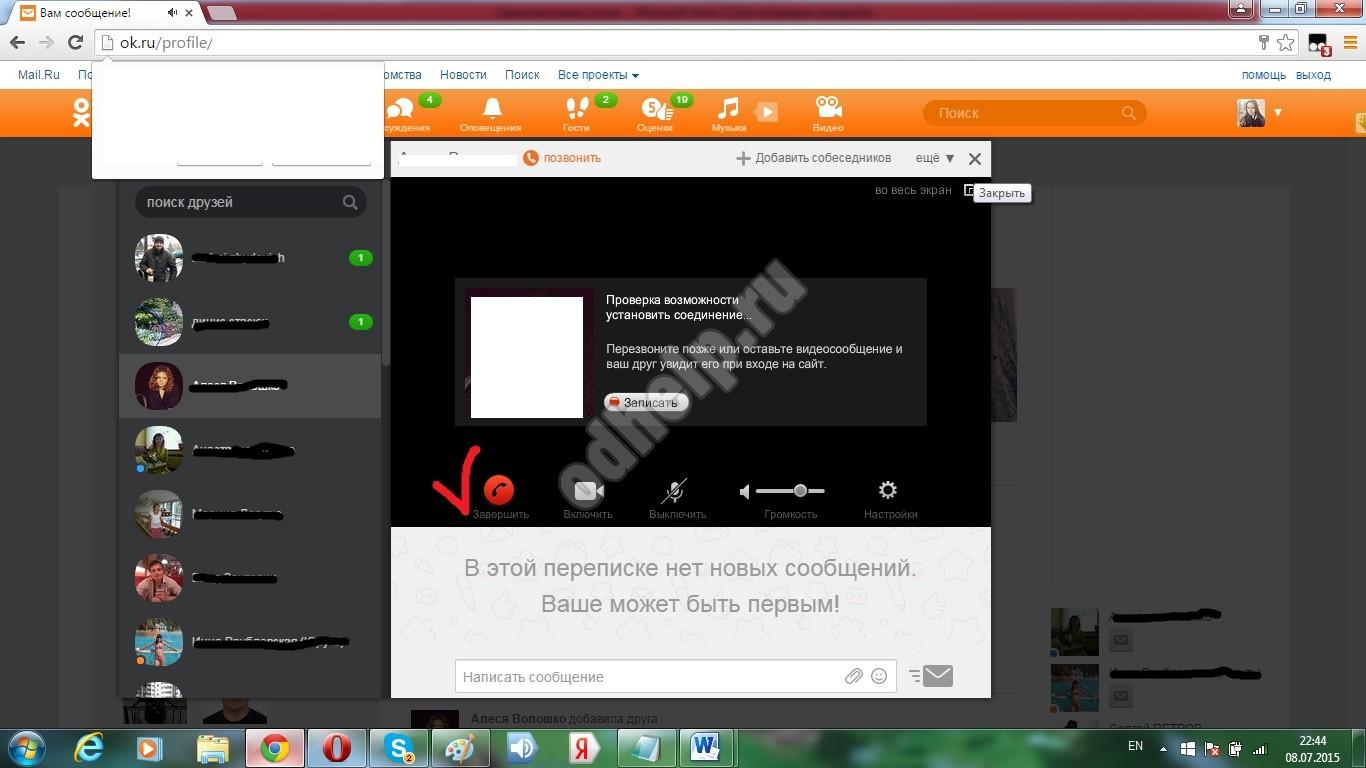 در زیر پنجره تماس می توانید ببینید که چگونه برای برقراری تماس به Odnoklassniki، به عنوان مثال، افزایش یا کاهش حجم، روشن کردن دوربین فیلمبرداری یا خاموش کردن میکروفون.
در زیر پنجره تماس می توانید ببینید که چگونه برای برقراری تماس به Odnoklassniki، به عنوان مثال، افزایش یا کاهش حجم، روشن کردن دوربین فیلمبرداری یا خاموش کردن میکروفون.
شما همچنین می توانید تماس های دریافتی را زمانی که آنلاین هستید دریافت کنید. به منظور پاسخ به تماس، فقط با کلیک بر روی "پاسخ" زمانی که می بینید که یک پنجره با یک تماس از طرف کاربر دیگری باز می شود.
لطفا توجه داشته باشید که استفاده از این سرویس در یک شبکه اجتماعی نیازی به نصب برنامه های اضافی ندارد، که این سرویس را حتی راحت تر می کند. در حال حاضر کیلومتر دوستی مانع نیست، با همکلاسی، نه تنها برای شنیدن یک دوست، بلکه برای دیدن او نیز دشوار نخواهد بود.
در شبکه اجتماعی "همکلاسی ها" نه چندان دور، یک ویژگی جدید است. با کمک آن، کاربران شبکه اجتماعی می توانند از طریق پیوند ویدیویی ارتباط برقرار کنند. این تابع می تواند کمی زودتر اضافه شود، همانطور که در پروژه های مشابه وجود دارد. بنابراین، برای مثال، در "VK" این ویژگی برای مدت طولانی متوجه شده است. چت ویدئویی بسیار جالب است
در این مورد، کاربر نیازی به نوشتن پیام ندارد. تمام اطلاعات به مخاطب، شما فقط می توانید بگویم با صدای بلند. اگر قبلا هرگز چنین کاری را قبول نکردید، اما واقعا میخواهید این نوآوری را امتحان کنید، احتمالا سوالات زیادی خواهید داشت. رایج ترین پرسشی که توسط کاربران مطرح می شود این است که چگونه یک تماس ویدیویی را در شبکه اجتماعی Odnoklassniki ایجاد کنید. نه هر کاربر می تواند آن را به صورت خود. اگر شما نمی خواهید زمان شخصی خود را به دنبال راه حل مناسب، ما توصیه می کنیم که شما این پایان را به عنوان خوانده شده. سپس شما در نهایت خواهید فهمید که چگونه می توانید عملکرد تماس ویدیویی را در شبکه اجتماعی Odnoklassniki پیکربندی کنید.
فلش پلیر
اول، بیایید ببینیم چه چیزی ممکن است برای انجام تمام عملیات لازم انجام شود. برای گوش دادن به مخاطب خود، شما البته باید بلندگو یا هدفون را خریداری کنید. شما همچنین یک مکالمه به یک میکروفون نیاز دارید. برای شریک زندگی خود را برای دیدن شما، شما باید از وب کم استفاده کنید.
اگر اغلب با سایر کاربران ارتباط برقرار کنید، تماس ویدیویی در Odnoklassniki ممکن است بهترین راه حل برای شما باشد. در واقع، استفاده از این ویژگی بسیار ساده است. برای کار کردن، باید تعدادی را تنظیم کنید. در مورد آنها هم اکنون بحث خواهد شد.
فرض کنید شما Adobe Flash Player را در رایانه خود نصب نکرده اید. باید نصب شود آخرین نسخه این نرم افزار را در وب سایت رسمی شرکت - توسعه دهنده دانلود کنید. نصب Adobe Flash Player نباید مشکلات زیادی را برای کاربران ایجاد کند؛ کل فرآیند به طور خودکار انجام خواهد شد.
ساخته شده در توابع
هنگامی که Adobe Flash Player را بر روی رایانه خود نصب می کنید، باید به حل مسئله مربوط به تنظیم تماس های ویدئویی در Odnoklassniki بروید. تمام دستگاه های ذکر شده در بالا، لازم به اتصال به یک کامپیوتر بود. اگر از یک لپ تاپ مدرن استفاده می کنید، پس به تجهیزات اضافی نیاز ندارید. همه دستگاه ها در حال حاضر به لپ تاپ ساخته شده اند. برقراری تماس ویدیویی در Odnoklassniki بسیار مشکل نیست، فقط دستورالعمل های زیر را دنبال کنید.
رانندگان
حالا بگذارید سؤال کنید که چگونه دوربین و میکروفون را به درستی نصب کنید تا بعدا بتوانید تماس های ویدئویی ایجاد کنید. اگر یک نسخه به روز از سیستم عامل نصب شده در رایانه خود داشته باشید، درایورهای لازم به صورت خودکار به رایانه شما دانلود می شوند. اگر می خواهید از یک دوربین خارجی استفاده کنید، پس باید نرم افزار خاصی نصب کنید. برای این شما نیاز به دیسک مناسب دارید. همه چیزهایی که شما نیاز دارید از آن به یک رایانه شخصی منتقل کنید.
فرایند نصب رانندگان نباید باعث مشکلات خاصی برای کاربران شود. پس از نصب نرم افزار، مطمئن شوید که کامپیوتر را راه اندازی مجدد کنید. فقط پس از آن وب کم شما به درستی کار خواهد کرد. هنگامی که تمام اجزای نصب شده و متصل می شوند، دوربین باید بررسی شود. اگر این مرحله را رها کنید، به سختی می توانید یک تماس ویدیویی را در Odnoklassniki تنظیم کنید. برای تست همه اجزاء، کافی است یک تماس تست را برای مخاطب ایجاد کنید. برای انجام این کار، باید مطمئن شوید که کاربر مورد نظر شما در حال حاضر در سایت است. در غیر این صورت، برای برقراری تماس کار نخواهد کرد.
عملکرد ویژه
برای شروع گفتگو با کاربر، فقط باید روی دکمه «تماس» کلیک کنید. اگر قبلا در مورد راه اندازی یک تماس ویدیویی در Odnoklassniki قبلا ندیده اید، ممکن است بدانید که چگونه این عملکرد فعال می شود. دکمه «تماس» در منو قرار دارد. در نزدیکی شما می توانید یک نماد شبیه یک گوشی را ببینید.
اگر همه چیز را به درستی وصل کرده اید، سپس ارتباط با مخاطب انتخاب شده را شروع کنید. پس از چند ثانیه، اتصال برقرار خواهد شد. شما قادر خواهید بود گفتگو را هدایت کنید یک پنجره روی صفحه نمایش مانیتور شما ظاهر می شود. شما نه تنها می توانید از بیننده خود بشنوید، بلکه ببینید که آیا وبکم متصل شده است یا خیر.
نتیجه گیری
همانطور که خودتان هم اکنون می توانید مطمئن باشید، مسئله راه اندازی یک تماس ویدیویی در شبکه اجتماعی Odnoklassniki با مشکلات همراه نیست. برای اغلب موارد، سفارشی سازی به اعمال کاربر درست بستگی دارد. دستورالعمل های توصیف شده در این بررسی دقیق و دقیق است. شما نباید در طول تنظیم اتصال سؤال کنید.
